Co robić, gdy nie pamiętasz hasła Google?
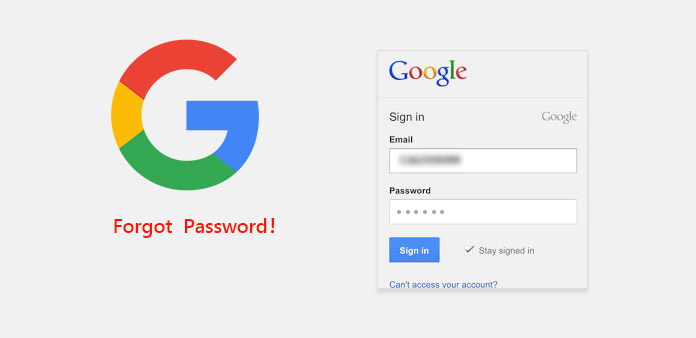
Denerwujące jest hasło Google. Aby ułatwić użytkownikom, Google zezwala użytkownikom na logowanie się do wszystkich usług Google za pomocą jednego konta. Oznacza to, że twoje hasło Google jest kluczem do Chrome, Gmaila, Google Play Store, YouTube, Google Photo, Dysku Google itd. Jeśli ktoś zgubił lub zapomniał hasło Google, nie może korzystać z żadnych usług Google. Konieczne jest zatem nauczenie się skutecznego rozwiązania problemów z hasłami Google. Google zdało sobie sprawę, że użytkownicy mogą potrzebować odzyskać zapomniane hasło Google i zapewniło rozwiązania, które mogą pomóc użytkownikom odzyskać utracony kod Google. Omówimy te rozwiązania szczegółowo poniżej.
Część 1. Odzyskaj utracone hasło Google za pomocą hasła do komputera
Jak widać, po odzyskaniu utraconego hasła Google przeglądarki będą prosić o podanie hasła do komputera w celu zweryfikowania tożsamości. Jeśli nie pamiętasz hasła do komputera, nie możesz również odzyskać hasła Google. Potrzebujesz więc potężnego narzędzia, które pomoże Ci zarządzać hasłem do komputera, na przykład Tipard Windows Reset Reset.
Jak utworzyć płytę startową
Uzyskaj dostęp do resetowania hasła systemu Windows i podłącz sformatowane dyski USB do napędu. Możesz także użyć DVD, aby utworzyć dysk rozruchowy.
Stuknij w Burn USB , aby rozpocząć tworzenie bootowalnego portu USB.
Pasek stanu pokaże ci proces w czasie rzeczywistym.
Po uruchomieniu USB, wybierz OK i wyjmij startowy dysk USB.

Jak zresetować hasło
Podłącz rozruchowy port USB, który wykonałeś przy pomocy Resetowania hasła systemu Windows i uruchom ponownie komputer.
Następnie ekran resetowania hasła pojawi się automatycznie.
Stuknij w przycisk Resetuj hasło i zresetuj hasło komputera.
Po zresetowaniu możesz usunąć bootowalny USB i ponownie uruchomić komputer. Następnie możesz zalogować się do komputera przy użyciu nowego hasła.

Część 2. Odzyskaj hasło Google ze strony odzyskiwania konta
Google udostępnił kanał odzyskiwania konta. Jeśli zapomniałeś konta Google, możesz przejść do strony pomocy dotyczącej odzyskiwania konta i odzyskać swoje hasło Google.
Jak korzystać ze strony odzyskiwania konta
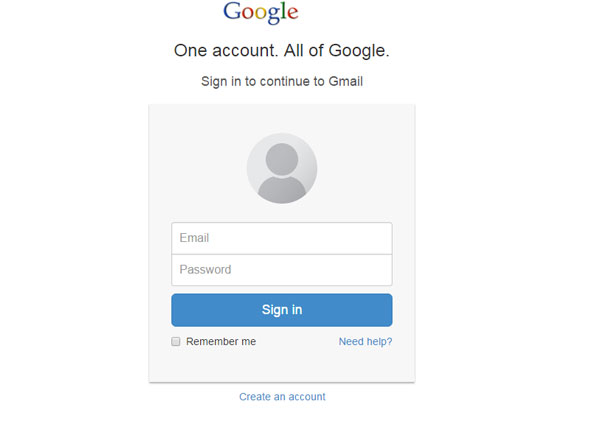
Przejdź do Gmaila i dotknij Potrzebuję pomocy? link do strony logowania, aby otworzyć stronę odzyskiwania konta Google. Możesz też wpisać google.com/accounts/recovery/ w pasku adresu i przejść bezpośrednio do strony odzyskiwania.
Dodaj Nie znam swojego hasła i opuść swoje konto Google w Adres e-mail pudełko. Stuknij w KONTUNUUJ przycisk, aby przejść do następnej strony.
Następnie Google może poprosić o wpisanie ostatniego hasła, które można zapamiętać. Może to być dowolne hasło do konta Google, które było ostatnio używane. Jeśli zapomnisz wszystkich historycznych haseł, dotknij Nie wiem. W przeciwnym razie kliknij KONTUNUUJ po wejściu.
Możesz zweryfikować, że nie pamiętasz konta Google za pomocą różnych metod, takich jak kod weryfikacyjny, pomocniczy adres e-mail i pytania bezpieczeństwa. Jeśli wybierzesz opcję Pobierz kod weryfikacyjny na moim telefonie tutaj, musisz podać swój numer telefonu.
Następnie wybierz kod weryfikacyjny za pomocą a wiadomość tekstowa or zautomatyzowana rozmowa telefoniczna. Następnie naciśnij KONTUNUUJ kontynuować.
Po otrzymaniu kodu weryfikacyjnego wpisz go w polu kodu i dotknij KONTUNUUJ aby przejść do strony resetowania hasła.
Następnie możesz utworzyć nowe hasło i zalogować się do dowolnej usługi Google przy użyciu swojego konta i nowego hasła.
Część 3. Odzyskaj hasło Google za pomocą programu Outlook
Jeśli zwykle logujesz się na konto Google w Outlooku, Outlook zapisze twoją nazwę użytkownika i hasło w plikach PST. Nie możemy bezpośrednio otwierać i odczytywać plików PST ze względów bezpieczeństwa. Ale możesz polegać na niektórych dedykowanych programach, takich jak Outlook Password. Hasło programu Outlook to łatwa w użyciu aplikacja do odzyskiwania hasła programu Outlook, pomocna w przypadku zapomnienia hasła Google.
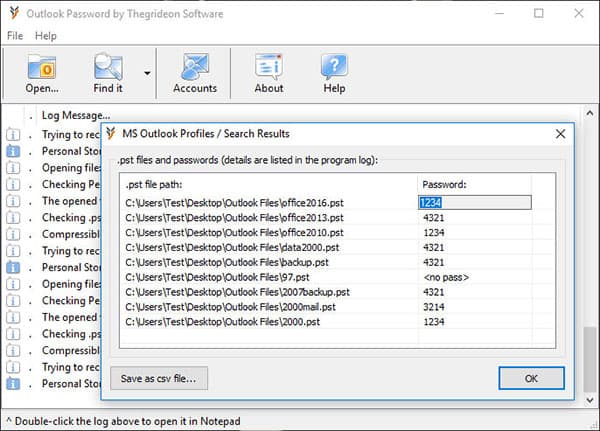
Jak odzyskać hasło Google za pośrednictwem Outlooka
Pobierz i zainstaluj hasło programu Outlook z oficjalnej strony internetowej; a następnie otwórz aplikację Outlook Password na swoim komputerze.
Stuknij w menu Konta w interfejsie; Hasło Outlooka otworzy ostatni plik PST i wyświetli wszystkie konta do odzyskania.
Możesz wyszukać swoje konto Google i odzyskać hasło Google.
Jeśli nie możesz znaleźć zapomnianego konta Google, możesz odebrać Wymień swoje profile MS Outlook opcja w Znajdź to menu. Następnie możesz sprawdzić wszystkie dostępne pliki PST.
Po odzyskaniu hasła Google w haśle programu Outlook, lepiej je zresetować natychmiast. Mimo, że możesz odzyskać zapomniane hasło Google za pomocą hasła programu Outlook, hasło programu Outlook to program innej firmy. Nie możemy zaprzeczyć, że istnieje ryzyko cyberprzestępczości w używaniu hasła do programu Outlook.
Część 4. Dowiedz się zapomniane hasło Google za pomocą przeglądarki
Wiele osób woli logować się do usług Google w przeglądarkach. Prawie wszystkie przeglądarki zapewniają funkcję szybkiego dostępu. Jeśli zezwoliłeś przeglądarce na zapamiętanie zapomnianego hasła Google, możesz je znaleźć w przeglądarce.
Jak znaleźć hasło Google w Safari
Uruchom przeglądarkę Safari na komputerze Mac i zlokalizuj na Preferencje menu.
Wybierz zakładkę Hasło w oknie dialogowym preferencji i przejdź do listy rachunków.
Możesz spojrzeć na wszystkie konta i usługi na liście haseł Safari; podczas gdy hasła są domyślnie ukryte.
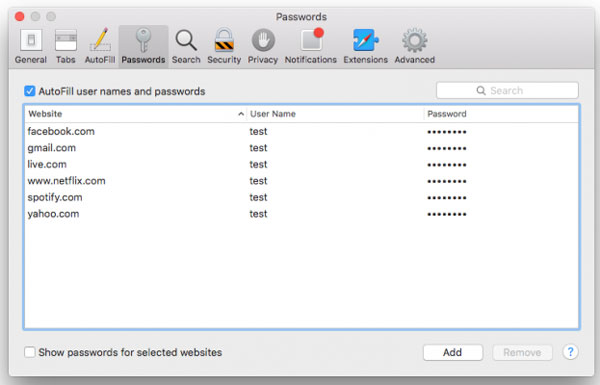
Jeśli zapomniałeś hasła Google i chcesz je zresetować, musisz zaznaczyć swoje konto Google i włączyć opcję Pokaż hasła do wybranych witryn w lewym dolnym rogu.
Safari może poprosić o podanie hasła Apple, aby zweryfikować swoją tożsamość przed wyświetleniem hasła Google.
Jak odzyskać hasło Google w Chrome
Przejdź do przeglądarki Chrome i otwórz ikonę menu w prawym górnym rogu.
Dodaj Ustawienia opcja otwierania strony ustawień. Lub możesz wpisać chrome: // settings w pasku adresu i naciśnij Wchodzę aby bezpośrednio otworzyć stronę ustawień.
Stuknij w link zatytułowany Pokaż zaawansowane ustawienia i przejdź do hasła i tworzy obszar.
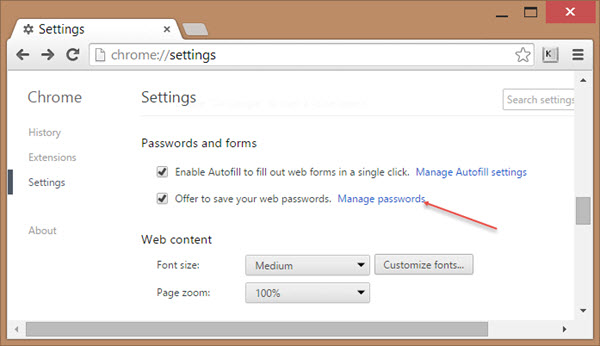
Kliknij opcję Zarządzaj hasłami i otwórz listę haseł Chrome. A następnie musisz dotknąć Pokazać przycisk, aby przekształcić znaki gwiazdkowe w prawdziwe hasła.
Na końcu możesz znaleźć zapomniane hasło Google na liście haseł.
Aby chronić Twoje dane osobowe, Chrome będzie wymagać zalogowania się do hasła systemu Windows lub hasła Apple przed wyświetleniem hasła Google.
Wnioski
W tym artykule przedstawiono wiele sposobów odzyskać zapomniane hasło Google. Biorąc pod uwagę, że konto Google może logować się do wielu usług, lepiej wybrać oficjalny kanał odzyskiwania, aby zresetować hasło Google. Jeśli oficjalny kanał odzyskiwania jest niedostępny, możesz wypróbować inne rozwiązania w zależności od sposobu uzyskania dostępu do konta Google. Jeśli zwykle logujesz się na konto Google w programie Outlook, możesz użyć narzędzia do odzyskiwania programu Outlook, aby odzyskać hasło Google. Następnie należy natychmiast zresetować hasło Google.
Innym sposobem na odzyskanie hasła Google jest funkcja szybkiego dostępu do przeglądarek. Ta funkcja rejestruje wszystkie konta, do których masz dostęp w przeglądarce. Aby chronić twoje dane osobowe, przeglądarka poprosi Cię o podanie hasła do komputera, aby potwierdzić, że jesteś właścicielem tego komputera. Wprowadziliśmy także przydatny menedżer haseł do komputerów PC, Tipard Windows Password Reset.
Jeśli nie możesz odzyskać utraconego hasła Google przy użyciu powyższych metod, musisz skontaktować się z obsługą klienta Google.
Co robić, gdy nie pamiętasz hasła Google?







